Kysymys
Ongelma: Kuinka korjata virhe #3658fa4378de167?
Hei rakkaat ihmiset. Tarvitsen neuvon ASAP. Käytin sitä tavalliseen tapaan, ja sitten yhtäkkiä selaimeni jumiutui ja sitten sain virheilmoituksen Virhe # 3658fa4378de167 – se väittää, että tietokoneeni on estetty. Minua kehotetaan soittamaan annettuun numeroon ennen ponnahdusikkunan sulkemista, mutta jostain syystä tämä tuntuu minusta erittäin epäselvältä. Voisitteko auttaa minua käsittelemään tätä virhettä? Kiitos etukäteen.
Ratkaistu vastaus
Virhe # 3658fa4378de167 on yleinen väärennetty ilmoitus, jonka saatat kohdata Google Chromessa, Safarissa, Internet Explorerissa, Mozilla Firefoxissa tai missä tahansa muussa selaimessa. Ponnahdusikkuna on osa huijauskampanjaa, jonka tarkoituksena on kiristää sinulta rahaa, joten sinun ei ehdottomasti pidä soittaa annettuun numeroon.
Verkkohuijaukset ovat olleet yleisiä jo vuosia, ja huijarit tekevät kaikkensa saadakseen käyttäjät uskomaan valheensa. Virhe # 3658fa4378de167 on yksi niistä – virhekoodi, jonka joku näppäili satunnaisesti näppäimistöllään, kokosi väärän viestin ja sijoitti sen eri verkkotunnuksiin Internetissä. Valitettavasti huonot näyttelijät huijaavat onnistuneesti miljoonia ihmisiä päivittäin, vaikka ihmiset ovatkin tulossa tietoisemmiksi asiasta. Lisäksi lainvalvontaviranomaiset tekivät useita pidätyksiä, jotka liittyvät teknisen tuen huijauksiin.[1][2]
Fake Error # 3658fa4378de167 -ponnahdusikkuna väittää yleensä seuraavaa:
** TIETOKONEESI ON ESTETTY **
Virhe #3658fa4378de167
Soita meille välittömästi numeroon: +1 877-382-9050
Älä jätä huomiotta tätä turvallisuusvaroitusta. Jos suljet tämän sivun ennen kuin soitat meille, tietokoneesi käyttö estetään verkkomme vahingoittumisen estämiseksi.
Tietokoneesi on ilmoittanut meille, että se on saastunut vakoiluohjelmalla ja viruksella. Järjestelmämme havaitsivat, että seuraavat tiedot ovat vaarantuneet…
> Facebook-kirjautuminen
> Luottokortin tiedot
> Sähköpostitilin kirjautuminen
> tälle tietokoneelle tallennetut valokuvat
Ota meihin välittömästi yhteyttä, jotta insinöörimme voivat opastaa sinut poistoprosessin läpi puhelimitse. Sertifioitu Windows-tukiedustaja on valmiina puheluasi varten.
Maksuton: +1 877-382-9050
On monia merkkejä siitä, että virhe #3658fa4378de167 on väärennös. Jos kohtaat seuraavan kerran samanlaisia väitteitä, kiinnitä huomiota seuraaviin seikkoihin:[3]
- Microsoft ei anna virallisissa virheilmoituksissa numeroita eikä ota yhteyttä;
- Microsoft ei voi estää tietokonettasi mistään syystä (se olisi laitonta);
- Selaimen skannerit eivät pysty havaitsemaan haittaohjelmia tietokoneellasi – tarvitset siihen erillisen ohjelmiston;
- Käytetty teksti sisältää usein kielioppi- ja kirjoitusvirheitä, joten varo niitä;
- Sinun ei pitäisi uskoa viestejä, jotka ponnahtavat satunnaisesti näytöllesi ja väittävät virustartunnasta tai muista vääristä lausunnoista.
Huonot näyttelijät käyttävät kuitenkin usein erilaisia ominaisuuksia saadakseen käyttäjät uskomaan valheensa. He käyttävät esimerkiksi logoja, tyyliä, suunnittelua ja muita ominaisuuksia, jotka näyttävät samanlaisilta kuin Microsoftin. Tämä ei ole vaikea saavuttaa, ja se vaatii hyvin perustiedot sivuston rakentamisesta. Valitettavasti nämä tekijät ovat joskus riittäviä huijatakseen käyttäjiä soittamaan rikollisia, kun he yrittävät poistaa virheen # 3658fa4378de167. Älä soita annettuun numeroon, sillä roistot voivat pyytää maksua vääristä teknisistä tukipalveluista tai pyytää etäkäyttöä tietokoneellesi ja asentaa haittaohjelmia.
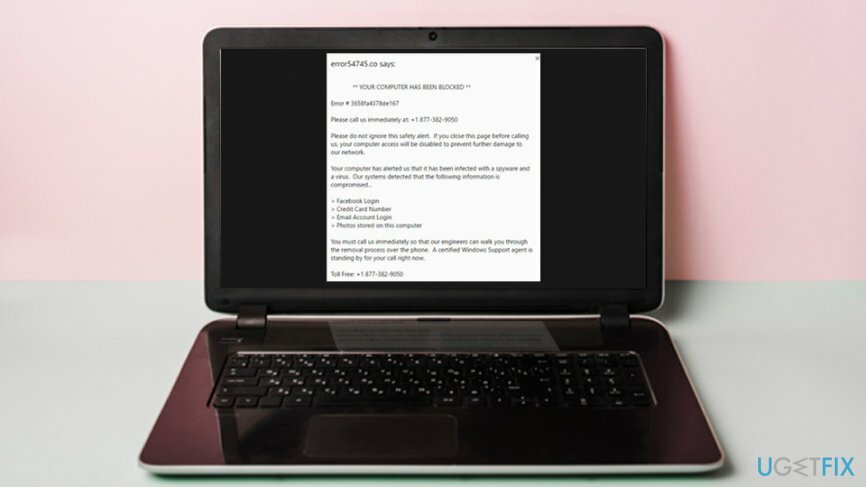
Teknisen tuen huijaukset ovat olleet yksi tuottoisimmista laittomista yrityksistä – siksi se kukoistaa. Tietyllä Error # 3658fa4378de167 -versiolla on useita versioita, koska sanamuoto vaihtelee hieman, ja ponnahdusikkuna voi myös ilmoittaa erilaisia virhekoodeja tai yksinkertaisesti satunnaisia merkkejä, kuten # FXX07, # 268D3, DW6VB36, ja monet muut. Kuten on selvää, virhettä # 3658fa4378de167 ei tarvitse korjata, koska se on väärä. Sinun on kuitenkin ehkä tehtävä jotain muuta päästäksesi eroon väärennetyistä hälytyksistä, jotka lähettävät selaimesi roskapostia.
Vaikka saatat käydä haitallisella huijaussivulla, joka näyttää Virhe #3658fa4378de167 -ponnahdusikkunan vahingossa jatkuvat uudelleenohjaukset ja mainokset kaikilla vierailemillasi sivustoilla voivat viitata ongelmiin – nimittäin mainosohjelmat[4] infektio. Jos siis sait väärennetyn ilmoituksen, kannattaa tarkistaa tietokoneesi varmistaaksesi, että mainosten tukemat ohjelmistot eivät häiritse sinua tulevaisuudessa.
Alta löydät tapoja korjata virhe # 3658fa4378de167 tai pikemminkin kuinka päästä eroon mainosohjelmista, jotka ohjaavat sinut huijaussivustoille, jotka näyttävät vääriä hälytyksiä.
Poista virhenumero 3658fa4378de167 huijaus automaattisesti
Vioittuneen järjestelmän korjaamiseksi sinun on ostettava lisensoitu versio Reimage Reimage.
Helpoin tapa poistaa adware-tyyppiset tartunnat on tarkistaa järjestelmä haittaohjelmien varalta. Varmistaaksesi, että tietoturvaohjelmisto tunnistaa haittaohjelman, käytä ammattimaista työkalua, jossa on päivitetty virustietokanta. Suosituksemme olisi [rev id=Reimage] – se ei vain havaitse ja poista haittaohjelmia koneeltasi, vaan myös korjaa todellisia Windows-virheitä, joita saatat kohdata tietokoneesi käytön aikana. Huomaa, että sovellus on täydentävä ohjelmisto ja sitä tulee käyttää yhdessä haittaohjelmien torjuntaan, joka voi estää saapuvat tietokonetartunnat.
Vaihe 1. Poista mahdollisesti ei-toivotut ohjelmat Ohjauspaneelin kautta
Vioittuneen järjestelmän korjaamiseksi sinun on ostettava lisensoitu versio Reimage Reimage.
Jos olet tarpeeksi varovainen, tiedät, mitä ohjelmia ei tule asentaa järjestelmääsi. Jos olet tarpeeksi taitava, voit vierailla Ohjauspaneeli-osiossa ja päästä eroon PUPista, jotka ohjaavat sinut sivustoille, kuten Virhe # 3658fa4378de167. Voit tehdä sen seuraavasti:
- Lehdistö Ctrl + Shift + Esc avata Tehtävienhallinta ja lopettaa verkkoselaimen prosessi (tätä tarvitaan vain, jos et voi sulkea selainta tavalliseen tapaan)
- Kirjoita Ohjauspaneeli Cortanan hakukenttään ja paina Tulla sisään
- Valitse Ohjelmat > Poista ohjelman asennus
- Täältä löydät luettelon asennetuista sovelluksista. Tarkista jokainen merkintä huolellisesti ja pääse eroon kaikesta, jota et muista asentaneenasi napsauttamalla sitä hiiren kakkospainikkeella ja valitsemalla Poista asennus
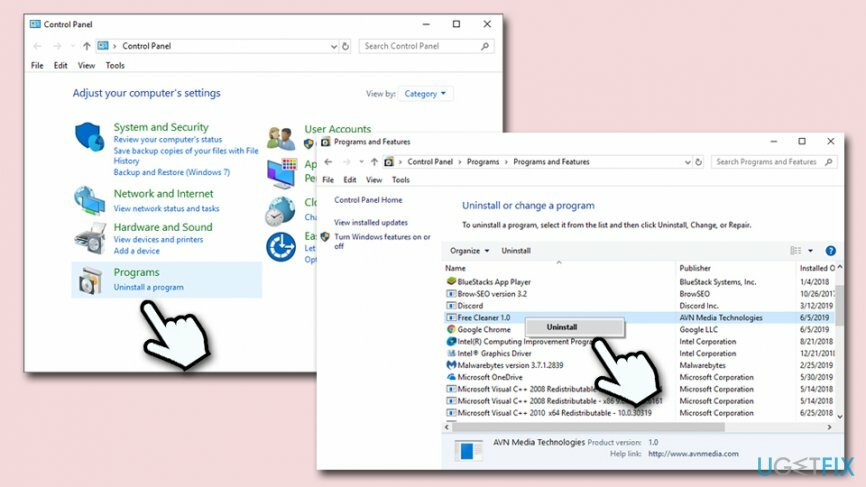
- Suorita poistoprosessi loppuun noudattamalla näytön ohjeita
Vaihe 2 Nollaa Google Chrome
Vioittuneen järjestelmän korjaamiseksi sinun on ostettava lisensoitu versio Reimage Reimage.
- Avaa Chrome ja napsauta Valikko > asetukset
- Vieritä Asetukset-valikosta alas ja valitse Pitkälle kehittynyt
- Kun kerran löydät Nollaa ja puhdista osio, napsauta Palauta asetukset alkuperäisiin oletusarvoihinsa
- Vahvista toimenpide painamalla Palauta asetukset
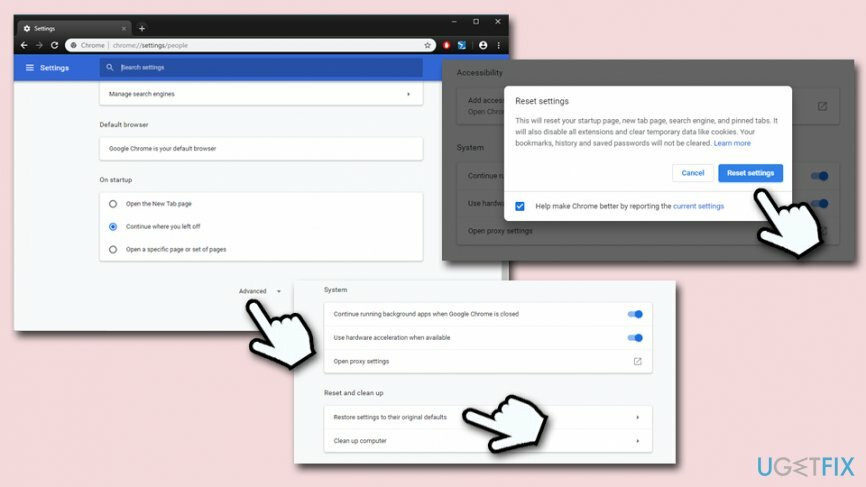
Vaihe 3. Nollaa MS Edge
Vioittuneen järjestelmän korjaamiseksi sinun on ostettava lisensoitu versio Reimage Reimage.
- Napsauta MS Edge -selaimessa Valikko ja valitse Yksityisyys ja turvallisuus
- Alla Poista selaustiedot, valitse Valitse tyhjennettävät tiedot
- Valitse kaikki (voit jättää salasanat) ja napsauta Asia selvä
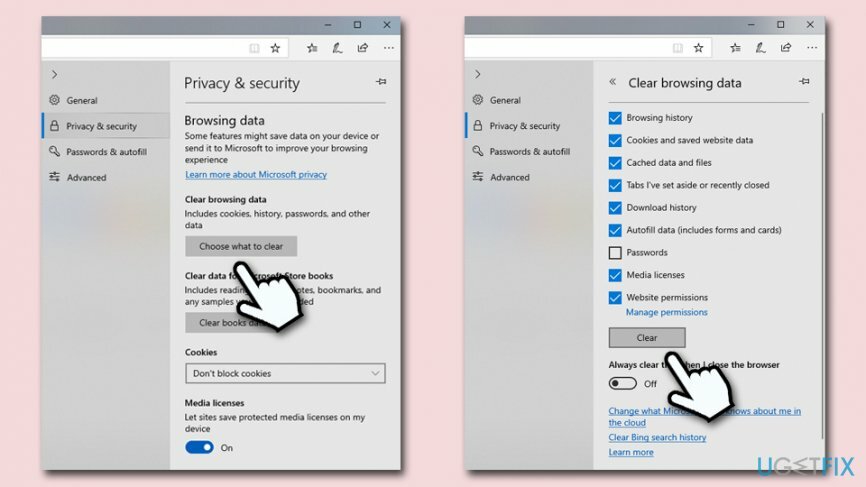
Vaihe 4. Palauta Mozilla Firefox
Vioittuneen järjestelmän korjaamiseksi sinun on ostettava lisensoitu versio Reimage Reimage.
- Siirry Firefox-selaimessa osoitteeseen Valikko > Ohje
- Valita Vianmääritystietoja
- Klikkaa Päivitä Firefox… (alla Säädä Firefoxia)
- Jatka Päivitä Firefox
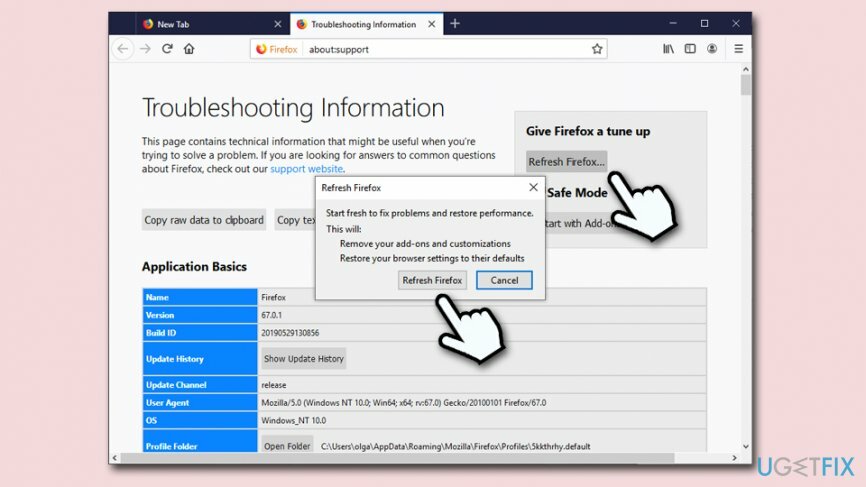
Vaihe 5. Nollaa Internet Explorer
Vioittuneen järjestelmän korjaamiseksi sinun on ostettava lisensoitu versio Reimage Reimage.
- Käynnistä Internet Explorer ja napsauta Gear kuvake
- Valitse Internet-asetukset ja valita Pitkälle kehittynyt -välilehti
- Klikkaus Nollaa
- Kun uusi ikkuna avautuu, tarkista Poista henkilökohtaiset asetukset ja napsauta Nollaa taas kerran
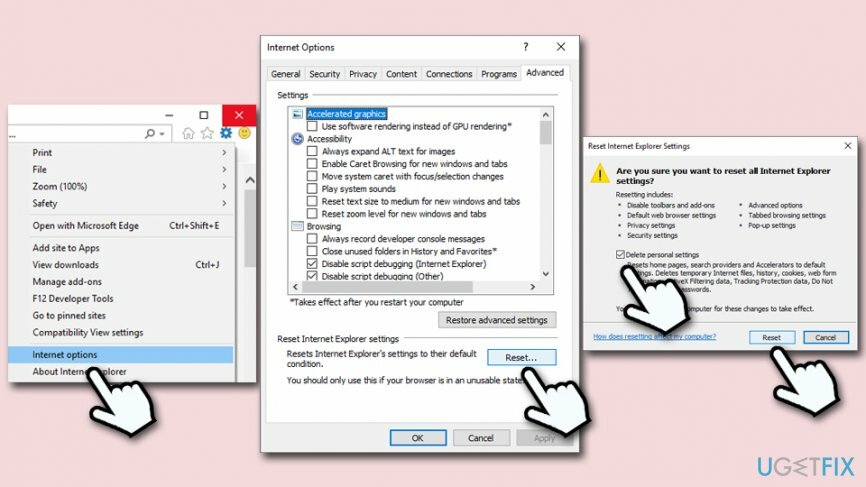
Tämän pitäisi päättyä Virhe # 3658fa4378de167 poistamiseen kaikista selaimistasi.
Korjaa virheet automaattisesti
ugetfix.com-tiimi yrittää tehdä parhaansa auttaakseen käyttäjiä löytämään parhaat ratkaisut virheiden poistamiseen. Jos et halua kamppailla manuaalisten korjaustekniikoiden kanssa, käytä automaattista ohjelmistoa. Kaikki suositellut tuotteet ovat ammattilaistemme testaamia ja hyväksymiä. Alla on lueteltu työkalut, joita voit käyttää virheen korjaamiseen:
Tarjous
tee se nyt!
Lataa FixOnnellisuus
Takuu
tee se nyt!
Lataa FixOnnellisuus
Takuu
Jos et onnistunut korjaamaan virhettäsi Reimagen avulla, ota yhteyttä tukitiimiimme saadaksesi apua. Ole hyvä ja kerro meille kaikki tiedot, jotka mielestäsi meidän pitäisi tietää ongelmastasi.
Tämä patentoitu korjausprosessi käyttää 25 miljoonan komponentin tietokantaa, jotka voivat korvata käyttäjän tietokoneelta vaurioituneen tai puuttuvan tiedoston.
Vioittuneen järjestelmän korjaamiseksi sinun on ostettava lisensoitu versio Reimage haittaohjelmien poistotyökalu.

VPN on ratkaisevan tärkeä, kun se tulee käyttäjien yksityisyyttä. Online-seurantaohjelmia, kuten evästeitä, eivät voi käyttää vain sosiaalisen median alustat ja muut verkkosivustot, vaan myös Internet-palveluntarjoajasi ja hallitus. Vaikka käyttäisit turvallisimpia asetuksia verkkoselaimen kautta, sinua voidaan silti seurata Internetiin yhdistettyjen sovellusten kautta. Lisäksi yksityisyyteen keskittyvät selaimet, kuten Tor, eivät ole optimaalinen valinta alentuneiden yhteysnopeuksien vuoksi. Paras ratkaisu äärimmäiseen yksityisyytesi on Yksityinen Internet-yhteys – ole anonyymi ja turvallinen verkossa.
Tietojen palautusohjelmisto on yksi vaihtoehdoista, jotka voivat auttaa sinua palauttaa tiedostosi. Kun poistat tiedoston, se ei katoa ilmaan – se pysyy järjestelmässäsi niin kauan kuin sen päälle ei kirjoiteta uutta tietoa. Data Recovery Pro on palautusohjelmisto, joka etsii työkopioita poistetuista tiedostoista kiintolevyltäsi. Käyttämällä työkalua voit estää arvokkaiden asiakirjojen, koulutöiden, henkilökohtaisten kuvien ja muiden tärkeiden tiedostojen katoamisen.